
公式LINEでアンケートを取ったり、簡単に申し込みができるようにしたいです!

それなら、無料のLINE集客ツール「プロラインフリー」の登録フォーム(アンケート)機能がおすすめですよ。

無料で簡単にフォームが作成できるだけではなく、回答結果に応じた絞り込み配信や自動タグ付けなどもできちゃいます♪

そんな高性能なフォームが無料で作成できるなんて知りませんでした…!ぜひ教えて下さい!

プロラインフリーの登録フォーム(アンケート)でできることや、機能の使い方を簡単に解説していきますね。

ぜひ参考にしてみてください✨


プロラインフリーの登録フォーム(アンケート)とは?
プロラインフリーの
登録フォーム(アンケート)は、
アンケートや診断、
お問い合わせフォームや
申込フォームなど、
さまざまなフォームが
無制限に作成できる機能です。
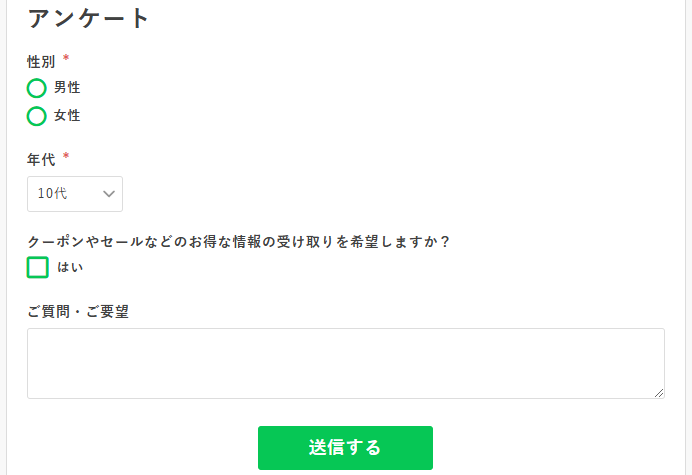
フォームの回答結果は
プロラインフリーの友だち情報に
自動的に保存されるため、
Excelやスプレッドシートなど、
外部で管理する必要がなく、
プロラインフリー1つで
顧客管理が行える
というメリットがあります。

プロラインフリーの登録フォーム(アンケート)は、とにかくできることが多いです!

無料で使えて、しかも無制限に作成できるなんてすごいですね😲
プロラインフリーの登録フォーム(アンケート)は何ができる?
ここからは、プロラインフリーの
登録フォーム(アンケート)でできること
を5つ紹介したいと思います。
- 回答データが友だち情報に自動で保存される
- 回答結果に応じたシナリオ分岐ができる
- スコアの設定で診断やおみくじが作成できる
- トーク画面でボタン式のアンケ―トを取ることができる
- 決済機能や予約機能と連携できる
回答データが友だち情報に自動で保存される
プロラインフリーの
登録フォーム(アンケート)で
取得した回答データは、
友だち情報として
自動的に保存されます。
友だち管理画面(友だち一覧)から
いつでも回答データを
確認できるだけではなく、
回答データを
メッセージ内に挿入したり、
回答結果に応じて
自動でタグ付けを行い
顧客管理をすることができます。

タグ付けを行えば、特定のタグを持っている人、または持っていない人に絞り込んで、メッセージを配信することができます!

無駄な配信を減らすことで、ブロック率の低下にもつながりますね♪
回答結果に応じたシナリオ分岐ができる
プロラインフリーの
登録フォーム(アンケート)では、
自動タグ付けだけではなく、
回答結果に応じたシナリオ分岐も
設定することができます。
例えば、
「犬が好き」と回答した人はAシナリオへ分岐
「猫が好き」と回答した人はBシナリオへ分岐
といった設定が可能です。
あとはそれぞれのシナリオで
興味関心に合わせた配信を
作っておくことで、
反応率大幅アップの効果が
期待できます。

一度設定してしまえば、あとは自動的に設定したシナリオへ分岐します。
スコアの設定で診断やおみくじが作成できる
プロラインフリーの
登録フォーム(アンケート)には
「スコア機能」があります。
スコア機能とは簡単に説明すると、
回答内容に応じて
スコア(点数)を加算・減算し、
スコアの合計値によって
シナリオ分岐先を
変えることができる機能です。

例えば、
- 合計10点以下→診断結果Aシナリオへ分岐
- 合計11点~20点→診断結果Bシナリオへ分岐
- 合計21点ぴったり→診断結果Cシナリオへ分岐
といった設定を行えば、
各シナリオ分岐先で診断結果を
自動送付することができます。


おみくじや占いのようなランダム要素を持たせたい場合は、スコア(点数)を「乱数」にすることで、指定範囲内の点数を不規則かつ等確率で付与することができます。

なるほど。乱数を使えば、ランダムにシナリオ分岐させることができるんですね。
トーク画面でボタン式のアンケ―トを取ることができる
作成した登録フォーム(アンケート)は
ステップ配信と連携できます。
この機能を
プロラインフリーでは
「アンケートシナリオ」と呼んでいます。
アンケートシナリオを使えば、
トーク画面でボタン式の
アンケ―トを取ることが可能です。


回答すると、次の質問が自動的に送られてきます。通常のフォームと同様に、回答完了後シナリオ分岐が可能です。

わかりやすくていいですね✨診断にぴったりです!
決済機能や予約機能と連携できる
プロラインフリーの
登録フォーム(アンケート)を
決済機能や予約機能と連携すると、
予約前や決済前に必要情報を
入力してもらうことができます。
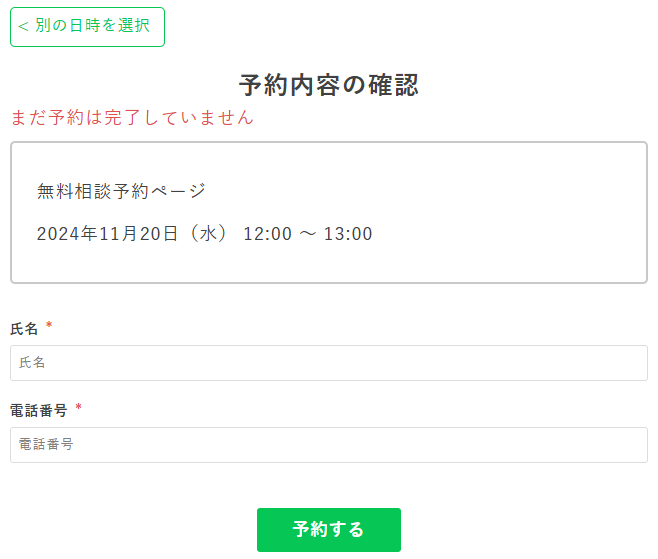
入力しないと予約や決済が
完了しない仕組みが作れるので、
記入漏れの心配がありません。

予約完了後や予約枠の終了時刻、決済完了後にもフォームを自動送付できます。


プロラインフリーの登録フォーム(アンケート)の作り方
プロラインフリーの
登録フォーム(アンケート)の
作り方はとっても簡単です♪
さっそく、
フォームの作り方を解説していきます。
- 登録フォーム(アンケート)を新規作成する
- 質問内容を設定する
- シナリオ移動を設定する
- その他アクションを設定する
登録フォーム(アンケート)を新規作成する
プロラインフリーの
管理画面左側にあるメニューから、
「登録フォーム(アンケート)」を開きます。
次に、「新規作成」
をクリックして、
新しいフォームを追加します。

シナリオ移動を設定する
フォームを新規追加すると、
編集画面が表示されます。
画面真ん中に出てくる
「フォーム名」と
「回答完了時にシナリオ移動」
を設定しましょう!


回答完了時にシナリオ移動とは、フォームを送信した人を特定のシナリオに分岐する設定です。

シナリオ移動する必要がない場合は、設定なし(…)で大丈夫です。

質問内容を設定する
フォーム名やシナリオ移動先を
設定したら、
画面右側に出てくる
「フォーム質問」から、
質問内容を設定しましょう!

「クリックで編集」を開くと、
質問の中身を編集することができます。


回答形式はさまざまな種類が用意されています!質問の内容に合わせて選んでくださいね。


プロラインフリーの登録フォーム(アンケート)の機能を使えば、あらゆるフォームが作成できますね✨
質問を作成し終えたら、
忘れずに「保存」をしてくださいね。


保存してテスト送信を選ぶと、作成したフォームが自分の個人LINEに届きます。

実際に回答してテストすることが可能です💡
その他アクションを設定する
画面真ん中の下部にある
「その他アクション」の設定は任意です。
必要に応じて行いましょう!


フォーム送信完了メッセージは、フォーム送信したユーザーに自動でメッセージを送る機能です。

フォーム送信した人へ、お礼のメッセージを書いておくと良いでしょう。

「フォームへのご登録、誠にありがとうございます。2日以内にご返信します。」みたいな感じですね!
メッセージの内容は、
登録フォーム(アンケート)内の
「フォーム送信完了メッセージ」
から編集することができます。

以上が、
プロラインフリーの
登録フォーム(アンケート)の作り方です。
作成したフォームは、
URLで共有したり、
外部ページに埋め込んだり、
リッチメッセージや
カードタイプメッセージの
アクション(遷移先)として
設定することができます。

とっても簡単に作成できるので、ぜひ触ってみてください😊
最後に
プロラインフリーの
登録フォーム(アンケート)は何ができる?
について、
また、フォームの作り方も
簡単に解説しました✨
まとめると、
プロラインフリーの
登録フォーム(アンケート)は、
完全無料で無制限に
フォームを作成することができ、
設定の自由度も高いため、
さまざまな用途で活用が可能
ということでした。
その他にも、
回答した人を自動でシナリオ分岐したり、
回答結果に応じて自動でタグ付けできるなど、
高度な設定が行えるのも魅力です。

誰でも無料で簡単に作成できるので、ぜひ使ってみてください✨





